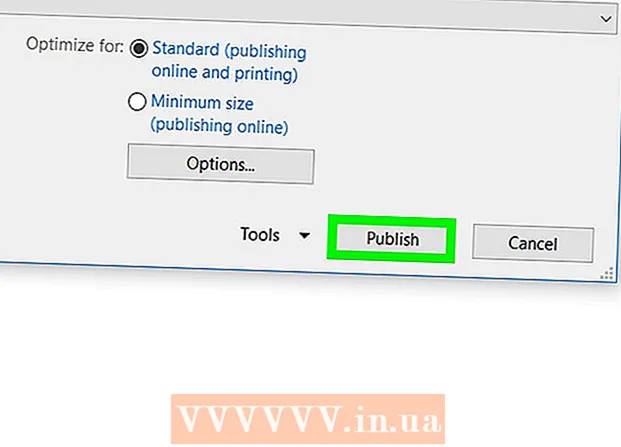Հեղինակ:
Judy Howell
Ստեղծման Ամսաթիվը:
3 Հուլիս 2021
Թարմացման Ամսաթիվը:
1 Մայիս 2024

Բովանդակություն
- Քայլել
- 4-ի մեթոդ 1. Ստեղծեք նոր հեռախոսահամար
- 4-ի մեթոդը 2. Ակտիվացրեք WhatsApp- ը iOS- ում կամ Android- ում
- 4-ի մեթոդը 3. Windows- ով համակարգչում ակտիվացրեք WhatsApp- ը
- 4-ի մեթոդը 4. Ակտիվացրեք WhatsApp ոստայնը համակարգչում
WhatsApp- ը հայտնի հաղորդագրությունների անվճար ծառայություն է, որն օգտագործվում է միլիոնավոր մարդկանց կողմից ամբողջ աշխարհում: WhatsApp- ից օգտվելու համար օգտվողները պետք է գրանցեն իրենց հեռախոսահամարը `հաստատման կոդ ստանալու և հաշիվն ակտիվացնելու համար: Չնայած հաստատման ծածկագրից խուսափելու համար միանգամայն տարբերակ գոյություն չունի, ակտիվացման գործընթացն ավարտելու համար հնարավոր է ստեղծել անվճար և այլընտրանքային հեռախոսահամար: Սա կարող է օգտակար լինել, եթե չունեք սմարթֆոն կամ եթե չեք ցանկանում օգտագործել ձեր համարը WhatsApp- ի համար: Այս հոդվածը ձեզ ցույց կտա, թե ինչպես ակտիվացնել WhatsApp- ը առանց բջջային համարի iOS կամ Android սարքում և ինչպես ակտիվացնել այն առանց հեռախոսի Windows- ով աշխատող համակարգչի վրա:
Քայլել
4-ի մեթոդ 1. Ստեղծեք նոր հեռախոսահամար
 Տեղադրեք Google Voice- ը ձեր սմարթֆոնի կամ պլանշետի վրա:
Տեղադրեք Google Voice- ը ձեր սմարթֆոնի կամ պլանշետի վրա:- Եթե համակարգիչ եք օգտագործում, այցելեք ՝ https://voice.google.com/u/2/about
- Google Voice- ը անվճար ծրագիր է, որը կարող եք օգտագործել Android- ում
 Բացեք Google Voice ծրագիրը կամ կայքը: Theրագրի պատկերակը հիշեցնում է սպիտակ հեռախոսը կանաչ խոսքի պղպջակի վրա: Այն կա՛մ կլինի ձեր հիմնական էկրանին, կա՛մ ձեր ծրագրերի ցուցակում:
Բացեք Google Voice ծրագիրը կամ կայքը: Theրագրի պատկերակը հիշեցնում է սպիտակ հեռախոսը կանաչ խոսքի պղպջակի վրա: Այն կա՛մ կլինի ձեր հիմնական էկրանին, կա՛մ ձեր ծրագրերի ցուցակում:  Շարունակելու համար մուտք գործեք ձեր Google հաշիվ:
Շարունակելու համար մուտք գործեք ձեր Google հաշիվ:- Եթե համակարգիչ եք օգտագործում, գուցե հարկ լինի նախքան ձեր հաշիվ մուտք գործելը ընտրել «Անհատական օգտագործման» կամ «Աշխատանքի համար»:
- Եթե Google հաշիվ չունեք, կարող եք հաշիվ ստեղծել ՝ էկրանի ներքևում սեղմելով Ավելացնել հաշիվ, իսկ հաջորդ էկրանին Ստեղծել հաշիվ: Դրանից հետո ձեզ Google հաշվի համար անհրաժեշտ կլինի Gmail հասցե:
 Մամուլ Որոնում էկրանի ներքեւի աջ անկյունում: Սա թույլ կտա ձեզ որոնել տարածքում առկա համարները:
Մամուլ Որոնում էկրանի ներքեւի աջ անկյունում: Սա թույլ կտա ձեզ որոնել տարածքում առկա համարները: - Համակարգչում որոնումը սկսելու համար պետք է ընտրեք Շարունակել:
- Համակարգչում կարող է անհրաժեշտ լինել նաև ընտրել «iOS», «Android» կամ «Desktop»: Ընտրեք «Android», քանի որ մենք օգտագործում ենք WhatsApp- ը Android- ի էմուլյատորի վրա:
 Ընտրեք ձեր գտնվելու վայրին ամենամոտ գտնվող քաղաքը: Սա ձեզ կտա այդ տարածքում առկա երգերի ցուցակ: Եթե նախընտրում եք, կարող եք որոնման տողում մուտքագրել նաև քաղաքի անվանումը:
Ընտրեք ձեր գտնվելու վայրին ամենամոտ գտնվող քաղաքը: Սա ձեզ կտա այդ տարածքում առկա երգերի ցուցակ: Եթե նախընտրում եք, կարող եք որոնման տողում մուտքագրել նաև քաղաքի անվանումը:  Սեղմեք կամ կտտացրեք Ընտրելով ցանկալի հեռախոսահամարի կողքին:
Սեղմեք կամ կտտացրեք Ընտրելով ցանկալի հեռախոսահամարի կողքին: Ընտրեք Ընդունված համարը հաջորդ էկրանի ներքևում: Կարող եք նաև սեղմել կոճակը
Ընտրեք Ընդունված համարը հաջորդ էկրանի ներքևում: Կարող եք նաև սեղմել կոճակը  Մամուլ Հաջորդը ձեր սարքը Google Voice- ի հետ կապելու համար:
Մամուլ Հաջորդը ձեր սարքը Google Voice- ի հետ կապելու համար:- Համակարգչում փոխարենը պետք է ընտրեք Հաստատել:
 Հպեք կամ կտտացրեք տուփին ՝ ձեր հեռախոսահամարը մուտքագրելու համար: Սա էկրանի կամ ելնող ցանկի վերևում գտնվող «Մուտքագրեք ձեր հեռախոսահամարը» տակ:
Հպեք կամ կտտացրեք տուփին ՝ ձեր հեռախոսահամարը մուտքագրելու համար: Սա էկրանի կամ ելնող ցանկի վերևում գտնվող «Մուտքագրեք ձեր հեռախոսահամարը» տակ: - Եթե բջջային համար չունեք, կարող եք նաև օգտագործել ֆիքսված հեռախոսահամար: Այս ընթացակարգն ավարտելու համար անհրաժեշտ է միայն այս համարին ժամանակավոր մուտք ունենալ:
 Ընտրեք Ուղարկել կոդ ստանալու ստուգման ծածկագիր: Եթե ֆիքսված հեռախոս եք օգտագործում, փոխարենը սեղմեք «Հաստատել» հեռախոսով:
Ընտրեք Ուղարկել կոդ ստանալու ստուգման ծածկագիր: Եթե ֆիքսված հեռախոս եք օգտագործում, փոխարենը սեղմեք «Հաստատել» հեռախոսով:  Մուտքագրեք ձեր ստացած հաստատման կոդը: Եթե դուք տեքստային հաղորդագրություն կամ զանգ չեք ստացել, սեղմեք Վեր ուղարկել կոդը:
Մուտքագրեք ձեր ստացած հաստատման կոդը: Եթե դուք տեքստային հաղորդագրություն կամ զանգ չեք ստացել, սեղմեք Վեր ուղարկել կոդը:  Սեղմիր
Սեղմիր  Սեղմեք կամ կտտացրեք Հաջորդը իսկ հետո ` Լրիվ ընթացակարգը լրացնելու համար: Այժմ դուք կունենաք անվճար հեռախոսահամար, որը կարող եք օգտագործել WhatsApp- ը ակտիվացնելու համար:
Սեղմեք կամ կտտացրեք Հաջորդը իսկ հետո ` Լրիվ ընթացակարգը լրացնելու համար: Այժմ դուք կունենաք անվճար հեռախոսահամար, որը կարող եք օգտագործել WhatsApp- ը ակտիվացնելու համար: - Համակարգչում դուք նաև հնարավորություն կունենաք կապել լրացուցիչ ֆիքսված հեռախոսահամարները ձեր Google Voice համարին, մինչ անցնում եք այս ընթացակարգը:
4-ի մեթոդը 2. Ակտիվացրեք WhatsApp- ը iOS- ում կամ Android- ում
 Տեղադրեք WhatsApp- ը ձեր սմարթֆոնի կամ պլանշետի վրա:
Տեղադրեք WhatsApp- ը ձեր սմարթֆոնի կամ պլանշետի վրա:- WhatsApp- ը կարելի է անվճար ներբեռնել այստեղում
 Բացեք WhatsApp- ը: Այս ծրագրի պատկերակը սպիտակ հեռախոս է կանաչ ֆոնի վրա և կա կամ ձեր հիմնական էկրանին, կամ ձեր այլ ծրագրերի ցուցակում:
Բացեք WhatsApp- ը: Այս ծրագրի պատկերակը սպիտակ հեռախոս է կանաչ ֆոնի վրա և կա կամ ձեր հիմնական էկրանին, կամ ձեր այլ ծրագրերի ցուցակում:  Մամուլ Համաձայնեք և շարունակեք էկրանի ներքևում:
Մամուլ Համաձայնեք և շարունակեք էկրանի ներքևում: Դաշտում մուտքագրեք նոր հեռախոսահամարը և սեղմեք Հաջորդը. WhatsApp- ը տեքստային հաղորդագրություն կուղարկի այս համարին:
Դաշտում մուտքագրեք նոր հեռախոսահամարը և սեղմեք Հաջորդը. WhatsApp- ը տեքստային հաղորդագրություն կուղարկի այս համարին:  Մամուլ լավ ելնող պատուհանում `հեռախոսի համարը հաստատելու համար:
Մամուլ լավ ելնող պատուհանում `հեռախոսի համարը հաստատելու համար: Բացեք հաստատման հաղորդագրությունը Google Voice- ում: Եթե հաղորդագրություն չեք ստացել, կամ սեղմեք «Ուղարկել SMS» -ը կամ «Callանգահարեք» ՝ հաստատման ծածկագիր ստանալու համար:
Բացեք հաստատման հաղորդագրությունը Google Voice- ում: Եթե հաղորդագրություն չեք ստացել, կամ սեղմեք «Ուղարկել SMS» -ը կամ «Callանգահարեք» ՝ հաստատման ծածկագիր ստանալու համար:  WhatsApp- ում մուտքագրեք հաստատման կոդը: Appրագիրը ավտոմատ կերպով կհաստատի համարը:
WhatsApp- ում մուտքագրեք հաստատման կոդը: Appրագիրը ավտոմատ կերպով կհաստատի համարը:  Մամուլ Ոչ հիմա կամ Շարունակել ելնող պատուհանում: Այս պահին ընտրեք «Շարունակել», եթե ցանկանում եք կրկնօրինակել WhatsApp- ը Google Drive- ին:
Մամուլ Ոչ հիմա կամ Շարունակել ելնող պատուհանում: Այս պահին ընտրեք «Շարունակել», եթե ցանկանում եք կրկնօրինակել WhatsApp- ը Google Drive- ին:  Տեղադրումն ավարտելու համար հաջորդ էկրանին մուտքագրեք ձեր անունը: Այժմ դուք ակտիվացրել եք WhatsApp- ը այլընտրանքային հեռախոսահամարով:
Տեղադրումն ավարտելու համար հաջորդ էկրանին մուտքագրեք ձեր անունը: Այժմ դուք ակտիվացրել եք WhatsApp- ը այլընտրանքային հեռախոսահամարով:
- WhatsApp- ը կարելի է անվճար ներբեռնել այստեղում
4-ի մեթոդը 3. Windows- ով համակարգչում ակտիվացրեք WhatsApp- ը
 Բացեք ձեր ինտերնետ զննարկիչը ձեր համակարգչում:
Բացեք ձեր ինտերնետ զննարկիչը ձեր համակարգչում: Գնալ դեպի BlueStacks- ը կայք
Գնալ դեպի BlueStacks- ը կայք- Մուտքագրեք այս հղումը ՝ https://www.bluestacks.com/download.html:
- BlueStacks- ը Android- ի ամենատարածված անվճար էմուլյատորներից մեկն է, բայց այս ընթացակարգը շատ նման է, եթե որոշեք օգտագործել մեկ այլ emulator: Դուք չպետք է օգտագործեիք BlueStacks, բայց շարունակելու համար ձեզ հարկավոր է Android- ի էմուլատոր:
 Ընտրեք Բեռնելու էկրանի վերին կենտրոնում: Դրանից հետո դուք պետք է նշեք, թե որտեղ եք ցանկանում ներբեռնել ֆայլը:
Ընտրեք Բեռնելու էկրանի վերին կենտրոնում: Դրանից հետո դուք պետք է նշեք, թե որտեղ եք ցանկանում ներբեռնել ֆայլը:  Բացեք և տեղադրեք BlueStacks- ը ձեր համակարգչում: Այս ընթացակարգով որոշվելու է, թե որտեղ կարելի է տեղադրել BlueStacks- ը և ինչ այլ հատկություններ եք ցանկանում կարգավորել տեղադրման ընթացակարգի ընթացքում:
Բացեք և տեղադրեք BlueStacks- ը ձեր համակարգչում: Այս ընթացակարգով որոշվելու է, թե որտեղ կարելի է տեղադրել BlueStacks- ը և ինչ այլ հատկություններ եք ցանկանում կարգավորել տեղադրման ընթացակարգի ընթացքում:  Բացեք BlueStacks- ը: Սրբապատկերը հիշեցնում է կանաչ, դեղին, կարմիր և կապույտ քառակուսիներ, որոնք շարված են միմյանց վրա: Սովորաբար այն գտնվում է ձեր աշխատասեղանին կամ կարող եք սեղմել այն
Բացեք BlueStacks- ը: Սրբապատկերը հիշեցնում է կանաչ, դեղին, կարմիր և կապույտ քառակուսիներ, որոնք շարված են միմյանց վրա: Սովորաբար այն գտնվում է ձեր աշխատասեղանին կամ կարող եք սեղմել այն  Բացեք
Բացեք  Որոնեք WhatsApp- ը վերևում գտնվող որոնման տողում: Appրագրի պաշտոնական պատկերակը սպիտակ ֆոնի վրա կանաչ ֆոնի վրա է:
Որոնեք WhatsApp- ը վերևում գտնվող որոնման տողում: Appրագրի պաշտոնական պատկերակը սպիտակ ֆոնի վրա կանաչ ֆոնի վրա է:  կտտացրեք տեղադրելու համար և Բացել երբ ավարտես Սա կբացի WhatsApp- ը BlueStacks- ում:
կտտացրեք տեղադրելու համար և Բացել երբ ավարտես Սա կբացի WhatsApp- ը BlueStacks- ում: - WhatsApp- ը կարող եք նաև բացել ՝ այն տեղադրելուց հետո կտտացնելով ձեր հիմնական էկրանին պատկերակը: Սրբապատկերը հիշեցնում է սպիտակ հեռախոս `կանաչ ֆոնի վրա:
 Կտտացրեք էկրանի ներքևում Համաձայնեք և շարունակեք.
Կտտացրեք էկրանի ներքևում Համաձայնեք և շարունակեք. Դաշտում մուտքագրեք նոր հեռախոսահամարը և սեղմեք Հաջորդը. WhatsApp- ը տեքստային հաղորդագրություն կուղարկի այս համարին:
Դաշտում մուտքագրեք նոր հեռախոսահամարը և սեղմեք Հաջորդը. WhatsApp- ը տեքստային հաղորդագրություն կուղարկի այս համարին:  կտտացրեք լավ ելնող պատուհանում `հեռախոսի համարը հաստատելու համար:
կտտացրեք լավ ելնող պատուհանում `հեռախոսի համարը հաստատելու համար: Բացեք հաստատման հաղորդագրությունը Google Voice- ում: Եթե հաղորդագրություն չեք ստացել, կամ սեղմեք «Ուղարկել SMS» -ը կամ «Callանգահարեք» ՝ հաստատման ծածկագիր ստանալու համար:
Բացեք հաստատման հաղորդագրությունը Google Voice- ում: Եթե հաղորդագրություն չեք ստացել, կամ սեղմեք «Ուղարկել SMS» -ը կամ «Callանգահարեք» ՝ հաստատման ծածկագիր ստանալու համար:  WhatsApp- ում մուտքագրեք հաստատման կոդը: Appրագիրն անմիջապես ավտոմատ կերպով կհաստատի համարը:
WhatsApp- ում մուտքագրեք հաստատման կոդը: Appրագիրն անմիջապես ավտոմատ կերպով կհաստատի համարը:  կտտացրեք Ոչ հիմա կամ Շարունակել ելնող պատուհանում: Այս պահին ընտրեք «Շարունակել», եթե ցանկանում եք կրկնօրինակել WhatsApp- ը Google Drive- ին:
կտտացրեք Ոչ հիմա կամ Շարունակել ելնող պատուհանում: Այս պահին ընտրեք «Շարունակել», եթե ցանկանում եք կրկնօրինակել WhatsApp- ը Google Drive- ին:  Տեղադրումն ավարտելու համար հաջորդ էկրանին մուտքագրեք ձեր անունը: Այժմ դուք ակտիվացրել եք WhatsApp- ը այլընտրանքային հեռախոսահամարով և առանց սմարթֆոնի կարիք ունենալու:
Տեղադրումն ավարտելու համար հաջորդ էկրանին մուտքագրեք ձեր անունը: Այժմ դուք ակտիվացրել եք WhatsApp- ը այլընտրանքային հեռախոսահամարով և առանց սմարթֆոնի կարիք ունենալու: - BlueStacks- ն ավտոմատ կերպով աշխատում է հետին պլանում, այնպես որ կարող եք անընդհատ կապվել ձեր համակարգչի հետ ընկերների և ընտանիքի հետ:
4-ի մեթոդը 4. Ակտիվացրեք WhatsApp ոստայնը համակարգչում
 Բացեք ձեր ինտերնետ զննարկիչը համակարգչում: Այս քայլերը պետք է նույնը լինեն PC- ի և Mac- ի համար:
Բացեք ձեր ինտերնետ զննարկիչը համակարգչում: Այս քայլերը պետք է նույնը լինեն PC- ի և Mac- ի համար:  Գնալ https://web.whatsapp.com. WhatsApp- ը տեղադրելու քայլերը պետք է լինեն վերին անկյունում `QR կոդի հետ միասին:
Գնալ https://web.whatsapp.com. WhatsApp- ը տեղադրելու քայլերը պետք է լինեն վերին անկյունում `QR կոդի հետ միասին:  Բացեք WhatsApp- ը ձեր Android iOS սարքում: Appրագրի պատկերակը սպիտակ ֆոնի վրա կանաչ ֆոնի վրա է: Դա կարող եք գտնել կամ ձեր հիմնական էկրանին, կամ այլ հավելվածների ցուցակում:
Բացեք WhatsApp- ը ձեր Android iOS սարքում: Appրագրի պատկերակը սպիտակ ֆոնի վրա կանաչ ֆոնի վրա է: Դա կարող եք գտնել կամ ձեր հիմնական էկրանին, կամ այլ հավելվածների ցուցակում: - Այս ընթացակարգն ավարտելու համար ձեզ հարկավոր է WhatsApp հաշիվ: Անհրաժեշտության դեպքում հետևեք վերը նշված քայլերին:
 Սեղմեք ընտրացանկի պատկերակը ⋮ էկրանի վերեւի աջ անկյունում:
Սեղմեք ընտրացանկի պատկերակը ⋮ էկրանի վերեւի աջ անկյունում: Մամուլ WhatsApp վեբ բացվող ցանկում:
Մամուլ WhatsApp վեբ բացվող ցանկում: Հաջորդ էկրանին սեղմեք ԼԱՎ ԸՆԴՈՒՆՈՒՄ անցնել դեպի.
Հաջորդ էկրանին սեղմեք ԼԱՎ ԸՆԴՈՒՆՈՒՄ անցնել դեպի.- Ձեզ կարող է անհրաժեշտ լինել տրամադրել WhatsApp- ին ձեր տեսախցիկ մուտքը: Շարունակելու համար հետևեք էկրանի ցուցումներին:
 Ձեր հեռախոսի տեսախցիկը ուղղեք ձեր համակարգչի էկրանին: Երբ QR կոդը հայտնվի տուփի մեջտեղում, ծրագիրը կճանաչի կոդը, և դուք կմտնեք WhatsApp ոստայն:
Ձեր հեռախոսի տեսախցիկը ուղղեք ձեր համակարգչի էկրանին: Երբ QR կոդը հայտնվի տուփի մեջտեղում, ծրագիրը կճանաչի կոդը, և դուք կմտնեք WhatsApp ոստայն: